- Mwandishi Abigail Brown [email protected].
- Public 2023-12-17 07:02.
- Mwisho uliobadilishwa 2025-01-24 12:25.
Unachotakiwa Kujua
- Tumia kipengele cha iPhone Shake ili kutendua kipengele: Tikisa na ugonge Tendua ili kutendua uchapaji wa hivi majuzi. Tikisa tena ili upate chaguo la Rudia Kuandika.
- Rejesha dokezo lililofutwa: Tikisa iPhone, kisha uguse Tendua chini ya Tendua Dokezo la Tupio. Au, gusa Iliyofutwa Hivi Karibuni kutoka kwenye menyu kuu ya folda.
- iPad: Gusa Tendua na Rudia vishale juu ya vitufe vya nambari. Kibodi ya nje: Bonyeza Amri+ Z.
Chaguo la kibodi ya
Makala haya yanafafanua chaguo kadhaa za kutendua makosa ya kuandika, makosa au dokezo lililofutwa katika programu ya Vidokezo kwenye iPhone au iPad.
Jinsi ya kutendua Dokezo Lililofutwa
Unapofuta dokezo, unaweza kutendua hilo pia. Apple hukupa njia mbili za kurejesha dokezo lililofutwa.
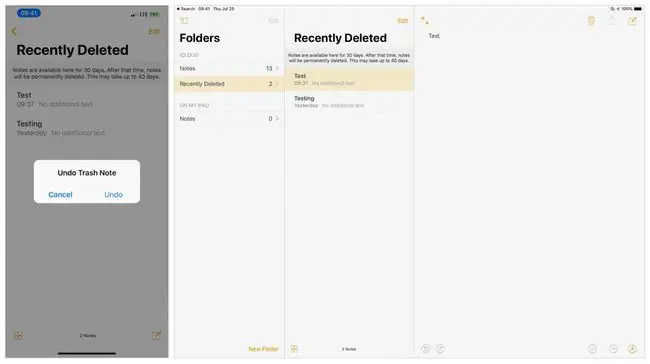
Ikiwa umefuta dokezo hivi punde, Tikisa ili Tendua italeta chaguo la Tendua Dokezo la Tupio. Gusa Tendua ili kurejesha dokezo lako.
Vinginevyo, nenda kwenye menyu kuu ya Folda katika Vidokezo. Gusa Zilizofutwa Hivi Karibuni ili kufikia madokezo yaliyofutwa. Apple huweka madokezo yaliyofutwa kwenye folda Iliyofutwa Hivi Karibuni kwa siku 30, kisha mfumo utafuta kabisa madokezo yako.
Ukijaribu kuhariri dokezo lililopatikana katika folda Iliyofutwa Hivi Karibuni, kidokezo kitaonekana. Gusa Rejesha na programu itahamisha dokezo kutoka kwenye folda Iliyofutwa Hivi Karibuni na kukuruhusu kulihariri.
Ili kuhamisha madokezo kadhaa kutoka kwa folda Iliyofutwa Hivi Majuzi, gusa Hariri (juu na upande wa kulia wa jina la folda Iliyofutwa Hivi Majuzi), kisha uguse mduara (upande wa kushoto). katika kila dokezo unalotaka kurejesha) ili kuchagua madokezo, kisha uguse Hamisha hadi na uguse folda ambapo ungependa kurejesha madokezo.
Tikisa ili Kutendua au Kurudia
Unaweza kutendua vitendo vya hivi majuzi kwa kutikisa iPhone au iPad yako. Unapotikisa kifaa chako baada ya kuandika, mfumo utaonyesha kidokezo cha "Tendua Kuandika" na uonyeshe chaguo la kugonga Ghairi au Tendua A shake pia hukuruhusu kutendua kitendo cha hivi majuzi cha kukata au kubandika.
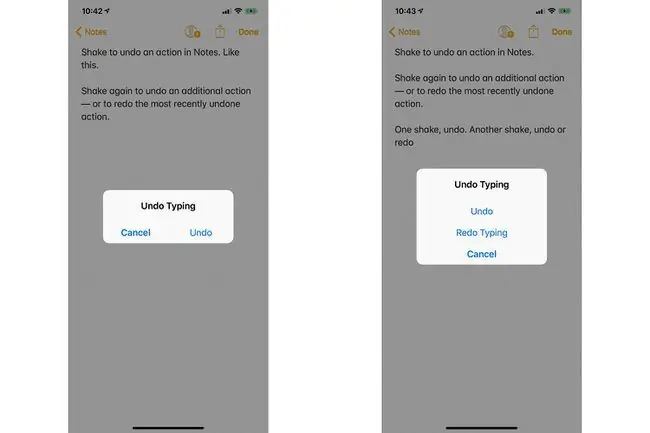
Mfumo unakisia kile unachonuia kutendua. Kwa mfano, ukiandika kifungu kisha mtikise kifaa chako, ukiitangua kitaondoa kifungu hicho.
Mtikiso wa ziada wa iPhone au iPad yako utakupa seti tofauti kidogo za chaguo za Tendua Kuandika ili kugonga, ambazo zinaweza kujumuisha Tendua, Rudia Kuandika , na Ghairi. Kimsingi, kila mtikiso hukuruhusu kutendua au kufanya upya kitendo kinachofuata cha hivi majuzi zaidi.
Kwa chaguomsingi, Apple huwasha mipangilio ya Shake ili Tendua. Ili kufikia chaguo hili, fungua Mipangilio > Jumla > Ufikivu > TenduaKutikisa Rekebisha kitelezi kilicho upande wa kushoto, kwa nafasi ya Zima, ili kuzima kipengele. Katika hali nyingi, utataka kukiacha kipengele hiki kikiwashwa isipokuwa kama una sababu mahususi ya kukizima.
Kibodi ya iPad Tendua Aikoni
Unapotumia kibodi ya skrini kwenye iPad, vishale vya kutendua na fanya upya vitaonekana upande wa juu kushoto wa vitufe vya nambari. Gusa kishale kilichowekwa alama inayoelekeza chini kushoto ili kufikia chaguo za kutendua, zinazojumuisha kata, nakala na ubandike. (Vishale hivi vya chaguo la skrini hazipatikani kwa kibodi ya mfumo wa iPhone iliyo kwenye skrini.)
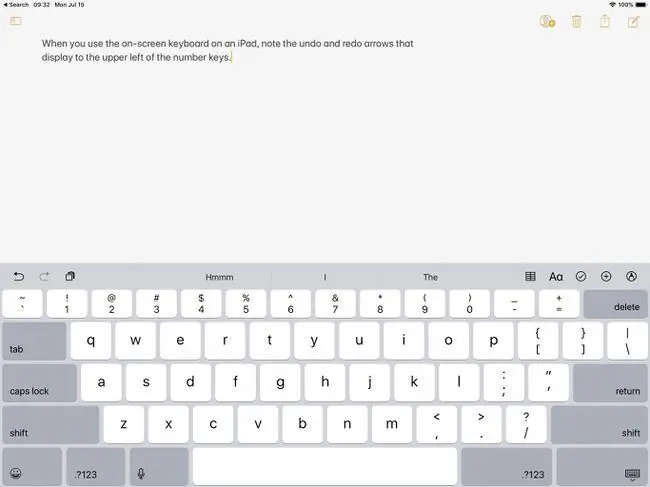
Tendua Ukitumia Vidhibiti vya Kibodi
Ikiwa unatumia Vidokezo kwenye iPhone au iPad ukitumia kibodi ya Bluetooth ya nje, kama vile Kibodi ya Uchawi ya Apple, tumia michanganyiko ya kibodi kutendua au kufanya upya vitendo vya hivi majuzi. Bonyeza Amri+ Z ili kutendua na Shift+ Amri + Z kufanya upya. Unaweza kuandika michanganyiko hii ya vitufe mara kwa mara ili kutendua (au kufanya upya) vitendo kadhaa vya hivi majuzi.
Kumbuka, ikiwa unatumia Kibodi Mahiri iliyounganishwa kwenye Kiunganishi Mahiri kwenye iPad, vishale vya kutendua na tenda upya vitaendelea kupatikana katika upau ulio chini kushoto. Unaweza kugonga aikoni ya kutendua kwenye skrini au ubonyeze Amri+ Z ili kutendua. Ili kufanya upya, vile vile, gusa aikoni ya kufanya upya kwenye skrini au ubofye Shift+ Amri+ Z kwenye Kibodi Mahiri.
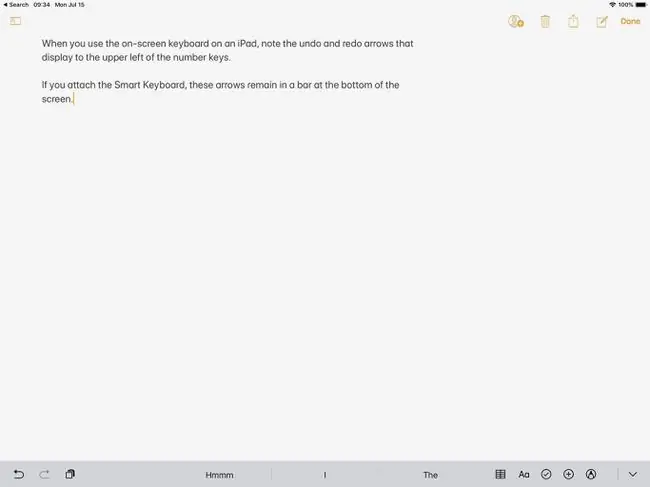
Futa au Chagua na Futa
Ukiweka maandishi bila kuchagua kitu cha kuandika kwanza, unaweza kutumia tu kitufe cha kufuta kilicho kwenye skrini au kilicho kwenye kibodi yako ya nje kama "tendua."
Ufunguo wa kufuta kwenye skrini unasalia kuwa njia bora ya kuondoa herufi moja haraka kwenye kifaa chochote cha iOS. Ili kuondoa uteuzi mrefu wa maandishi, gusa mara mbili ili uchague maandishi (na kwa hiari, buruta mstari wenye kitone kinachoonekana mwishoni mwa maandishi uliyochagua), kisha uguse Kata
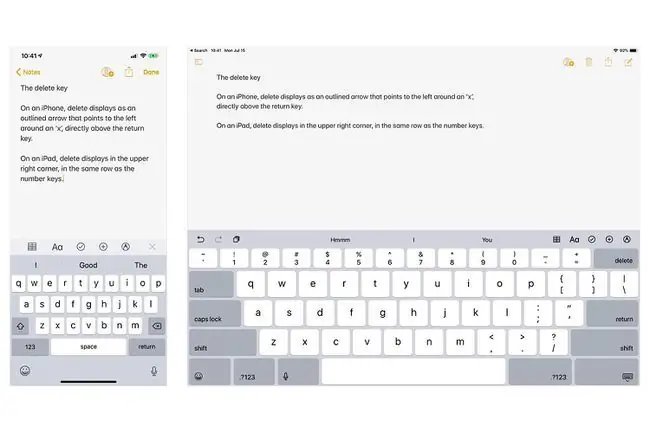
Maswali Yanayoulizwa Mara kwa Mara
Ninawezaje 'kutendua' katika programu ya Notes kwenye Mac yangu?
Ili kutendua kitendo chako cha mwisho katika programu ya Vidokezo-au karibu programu yoyote ya MacOS, kwa aina hiyo Command+Z..
Je, ninawezaje 'kufanya upya' katika programu ya Notes kwenye Mac?
Ikiwa umebadilisha nia yako na unataka kufanya upya jambo la mwisho ulilotengua, andika Amri+Shift+Z. Kitufe cha amri kinaonekana kama mraba na vitanzi kwenye pembe.






